【PCゲーム】PCでPAD「DUALSHOCK 4」(PS4コントローラー)を無線(ワイヤレス)で接続する方法【かんたん解説】
PS4コンをPCで無線接続する方法


PS4の純正コントローラー(DUALSHOCK4)を
WindowsのPCでBluetoothを使用して無線で接続する方法の解説です。
Bluetoothを使用するために
Bluetoothは、最近のノートパソコンなどでは標準で搭載されていますが、”ひと昔前のPC” や “自作PC”、”BTO製のPC” では非搭載の場合があります。
非搭載の場合、USB形式のレシーバー(受信器)があるとBluetooth機器を接続できるようになります。
(↑)純正のアダプターは高いので、サードパーティ製のBluetoothアダプタ(↓)で良いと思います。
DS4をペアリングモードにする
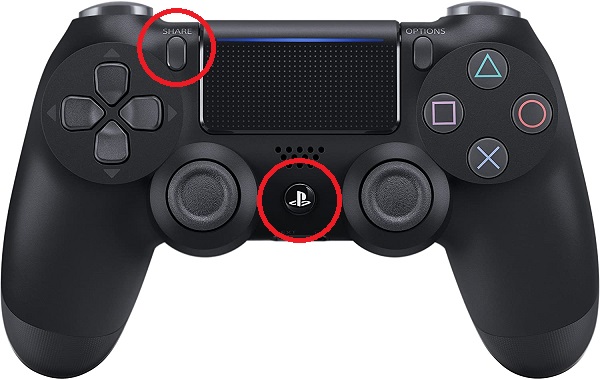
SHAREボタンとPSボタンを同時に長押しすると、ペアリングモードになります。(背面のライトが点滅します)
※ペアリングモードにするタイミングは少し後の手順で言います。(今やっちゃっても再度やれば大丈夫です)
PC側で検索→接続する
デスクトップ左下のWindowsマークを右クリック、「検索」を押してキーボードで「Bluetooth」と打ちます。
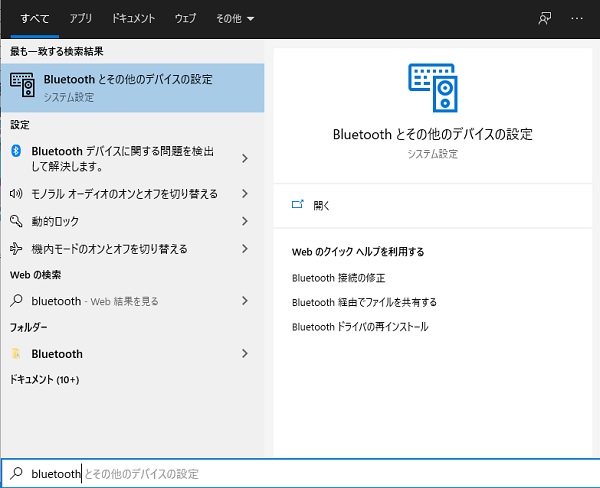
「Bluetooth とその他のデバイスの設定」を開き、
+マークの「Bluetooth またはその他のデバイスを追加する」を押します。
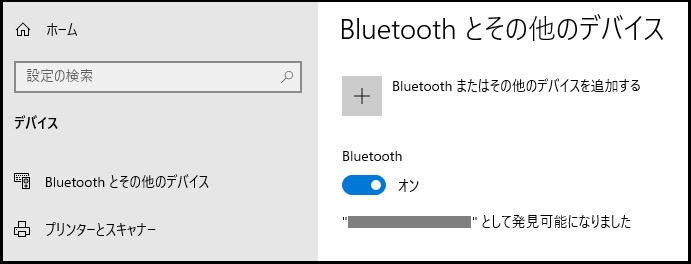
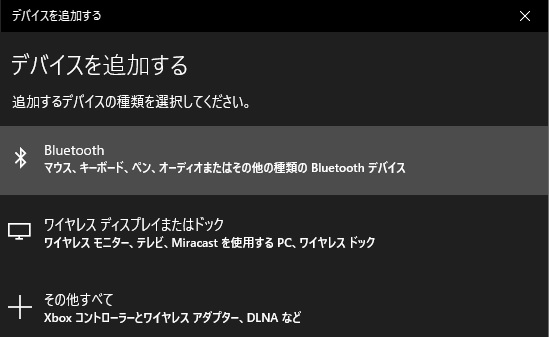
デバイスを追加する → Bluetooth で 接続するコントローラーを選択します。(たぶん「Wireless Controller」って出ると思います)
※この段階でDUALSHOCK4をペアリングモードにします。
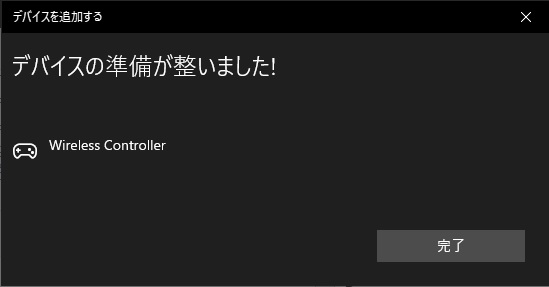

接続できない場合
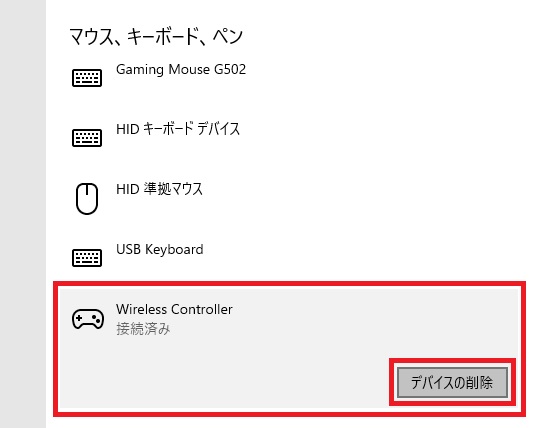
見つからない場合、再接続できない場合はこちら(↑)の Wireless Controller を一旦削除してもう一度試してみてください。
PR





